计算机维护之磁盘碎片清理详解.docx
《计算机维护之磁盘碎片清理详解.docx》由会员分享,可在线阅读,更多相关《计算机维护之磁盘碎片清理详解.docx(6页珍藏版)》请在冰豆网上搜索。
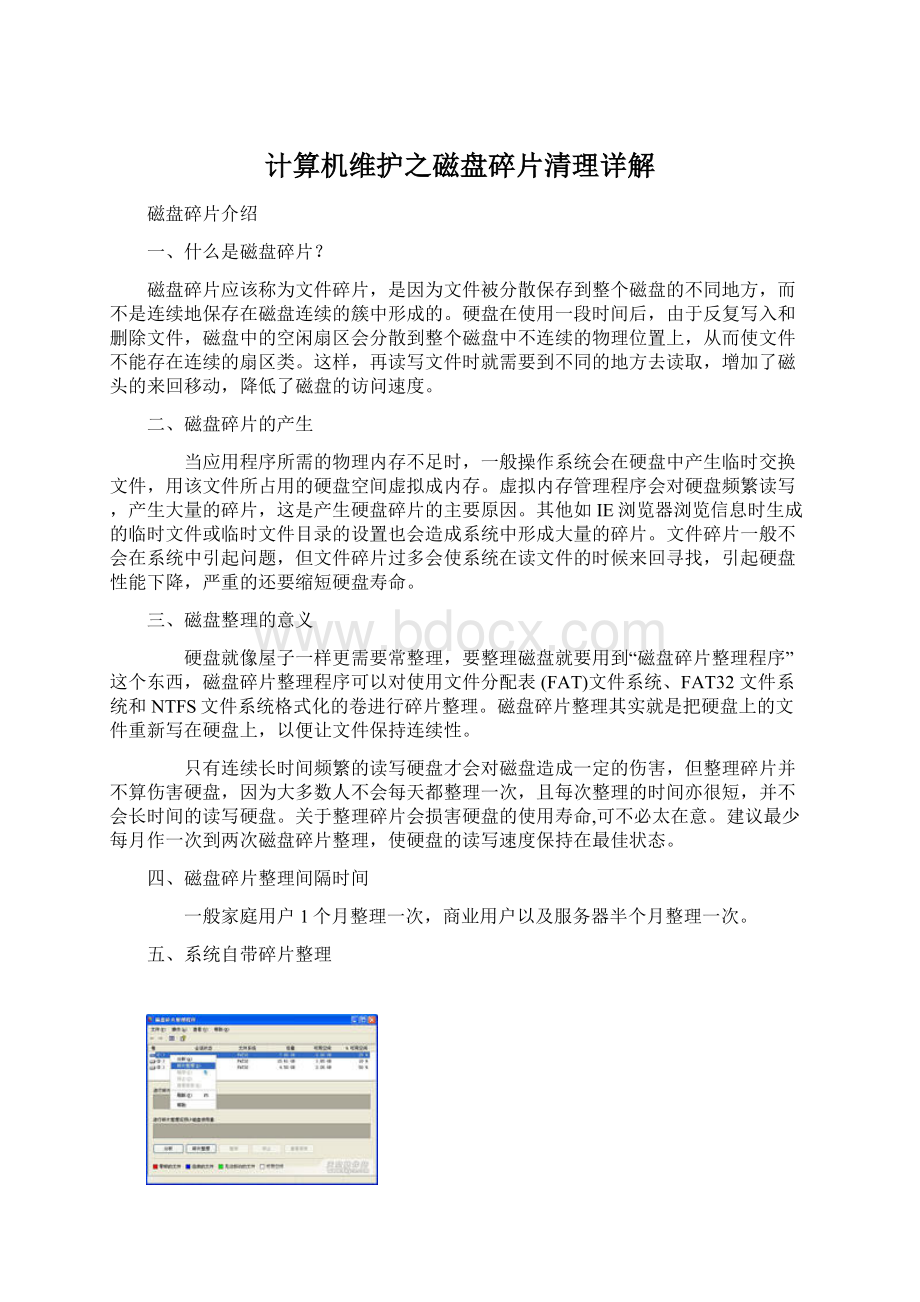
计算机维护之磁盘碎片清理详解
磁盘碎片介绍
一、什么是磁盘碎片?
磁盘碎片应该称为文件碎片,是因为文件被分散保存到整个磁盘的不同地方,而不是连续地保存在磁盘连续的簇中形成的。
硬盘在使用一段时间后,由于反复写入和删除文件,磁盘中的空闲扇区会分散到整个磁盘中不连续的物理位置上,从而使文件不能存在连续的扇区类。
这样,再读写文件时就需要到不同的地方去读取,增加了磁头的来回移动,降低了磁盘的访问速度。
二、磁盘碎片的产生
当应用程序所需的物理内存不足时,一般操作系统会在硬盘中产生临时交换文件,用该文件所占用的硬盘空间虚拟成内存。
虚拟内存管理程序会对硬盘频繁读写,产生大量的碎片,这是产生硬盘碎片的主要原因。
其他如IE浏览器浏览信息时生成的临时文件或临时文件目录的设置也会造成系统中形成大量的碎片。
文件碎片一般不会在系统中引起问题,但文件碎片过多会使系统在读文件的时候来回寻找,引起硬盘性能下降,严重的还要缩短硬盘寿命。
三、磁盘整理的意义
硬盘就像屋子一样更需要常整理,要整理磁盘就要用到“磁盘碎片整理程序”这个东西,磁盘碎片整理程序可以对使用文件分配表(FAT)文件系统、FAT32文件系统和NTFS文件系统格式化的卷进行碎片整理。
磁盘碎片整理其实就是把硬盘上的文件重新写在硬盘上,以便让文件保持连续性。
只有连续长时间频繁的读写硬盘才会对磁盘造成一定的伤害,但整理碎片并不算伤害硬盘,因为大多数人不会每天都整理一次,且每次整理的时间亦很短,并不会长时间的读写硬盘。
关于整理碎片会损害硬盘的使用寿命,可不必太在意。
建议最少每月作一次到两次磁盘碎片整理,使硬盘的读写速度保持在最佳状态。
四、磁盘碎片整理间隔时间
一般家庭用户1个月整理一次,商业用户以及服务器半个月整理一次。
五、系统自带碎片整理
XP碎片整理
WindowsXP碎片整理
磁盘碎片整理的进入方式:
桌面右键点击“我的电脑”,左键单击“管理”,在出现的对话框里的左边左键单击“磁盘碎片整理程序”,然后在右边选择你要整理的磁盘。
WindowsVista碎片整理
Vista碎片整理
Windows7碎片整理
Window7碎片整理
六、常见的磁盘整理工具
首先说明一下,有的碎片整理软件整理很快,那是因为在Vista以上系统中,小于64MB的碎片文件不被整理,所以很快。
(1)VoptXP
VoptXP
VoptXP是一款可以节省很多时间的磁盘整理工具,它一直以高速整理称霸于磁盘整理类软件,而它的性能也完全不落人后,并且重要的是它的安全性完全能够让人放心并且与Windows自带的磁盘整理工具完全兼容。
软件介绍:
硬盘长时间安装软件或者删除文件变的凌乱,这样不仅硬盘存取资料速度变慢也会影响系统效率,虽可以利用Windows内附的磁盘整理程序来整理硬盘,但速度并不是很快,想找其它Windows用的磁盘整理程序取代,除了NortonSpeedDisk外,Vopt可将分裂在硬盘上不同扇区的文件快速和安全的重整,节省更多时间,支持FAT16和FAT32格式及中文长文件名。
(2)Defraggler
Defraggler
它是一个轻量级的整理工具,支持NTFS和FAT32,支持WindowsVista系统,程序总大小不超过1MB。
软件介绍:
Piriform公司出品的磁盘碎片整理工具,Defraggler是一个轻量级的整理工具,但它可以快速高效的整理某个磁盘、文件夹甚至一个文件。
也可以对硬盘进行查错,类似Windows的CheckDisk命令。
自带一个独立的控制台程序,可以通过命令行操作,方便DIY欲望比较强的用户做到任务计划里面。
而且还是免费的!
支持NTFS和FAT32,支持WindowsXP/Vista系统,暂不支持64位系统。
Defraggler的命令行版对系统资源占用极小、无需添加系统服务,用起来也实在是太简单。
(3)O&ODefragPro
O&ODefragPro
O&ODefragpro是一款专为NT/2000/XP开发的磁盘工具,可以适用于工作站、服务器和高级服务器等各种版本,支持几乎所有的文件系统,包含FAT16、FAT32、NTFS、NTFS5、FS(EncryptedFileSystem)等,是一款不可多得的好工具。
可设定时间自动重整硬盘,支持中文长文件名及需先安装WindowsNTServicePack4或是Windows2000。
软件对硬件环境要求并不高,486的机器、最少16MB内存、VGA显示卡。
Defrag只能执行在WinNT/2000/XP下,在Win98/95下安装时会提示错误讯息:
unsupportedoperatingsystem。
因为WinNT/2000是多使用者的操作系统,所以在安装软件前,必须确认有在操作系统上安装软件的权限。
据研发公司表示O&ODefragPro是个最佳化NT4/2000/XP专业版、伺服器版等平台的磁碟重组工具。
它可加装在微软的ManagementConsole中,成为Windows2000的一个标准磁碟重组软体。
可以强化磁碟空间重组的能力,并将空间最佳化。
磁区可以以“faded”模式标示起来,可以以任何深色系统的颜色表示此磁区目前是否有资料。
使用磁碟检查可以检视目前的档案是否正常。
O&ODefragServerEdition支持的操作系统为:
+WindowsNT4.0Workstation(SP6)
+Windows2000Professional
+WindowsXPHomeEdition
+WindowsXPProfessionalEdition
+WindowsNT4.0Server
+WindowsNT4.0TerminalServerEdition
+Windows2000Server
+Windows2000AdvancedServer
+Windows2003(所有版本)
+Windowsvista
(4)Diskeeper
Diskeeper是有史以来的第一次也是任何软件程序的计算历史的第一次具备新的InvisiTasking技术的Diskeeper完全自动操作,不干扰任何系统资源。
文件系统性能几乎立即开始增强,而且无需计划。
Diskeeper2008设计为在需要时实时工作。
由于它透明运行,不干扰系统资源,所以无需由IT人员进行计划。
碎片整理几乎立即开始。
如同日落日出那样自动
Diskeeper
化,Diskeeper始终保持系统以最佳速度和可靠性运行。
Diskeeper2008主要新特性:
1、即使空闲空间只有1%也照样可以进行碎片整理,以满足用户最苛刻的需求。
2、最繁重的任务等级里可以整理数百万个碎片。
3、FragShield2.0可以自动防止关键系统文件产生碎片,从而提高系统可靠性。
4、卷影拷贝服务(VSS)兼容模式可以改善VSS数据保护能力。
5、管理员版本中的网络磁盘性能分析器可以根据需要提供性能图表,也可通过电子邮件发送。
6、智能文件访问加速顺序技术I-FAAST2.0最高可将最常用文件的访问速度提高80%(平均10%~20%)。
7、后台碎片整理无需用户干预。
8、实时碎片整理可以监控磁盘,一旦产生碎片就进行整理,最大程度地保证系统稳定性和速度。
(5)Windows优化大师
其实,对于系统最大运行空间1G的用户,不推荐使用优化大师。
“Windows优化大师”中进行磁盘碎片整理的一些经验和技巧:
Step1:
用户关闭屏保、关闭杀毒软件的实时防控,退出所有不必要的应用程序。
Step2:
接下来打开“Windows优化大师”,切换到“系统清理”面板,在这里用户可以分别进入“注册信息清理”、“磁盘文件管理”、“软件智能卸载”和“历史痕迹清理”等子面板,然后根据“Windows优化大师”的相关操作提示对系统的垃圾文件和垃圾信息进行一次全面的清理,软件提供的清理功能相当专业,用户几乎可以清理包括注册表残留记录与无用信息、垃圾文件、系统临时文件、无效的快捷方式、无用及空文件夹、IE临时缓存、不再需要的应用程序、系统和各应用软件操作的记录信息等在内的所有系统垃圾文件和垃圾信息。
这个程序的使用很简单,用户首先选中待整理的目标分区,然后单击“分析”,软件会自动对选中目标分区磁盘的工作状态进行扫描,并且会自动修复磁盘分区中的一些逻辑错误。
等到扫描完毕后,用户便可以接着在软件中继续单击“碎片整理”按钮,软件即可立即进入磁盘碎片的整理状态了。
在进行磁盘碎片整理的过程中,软件会用百分比显示整理的进度,并且会使用不同的颜色标识当前磁盘碎片的状况,如红色代表碎片文件、蓝色代表连续文件,白色部分代表可用空间等,所以当代表碎片文件的红色过多时,进行磁盘碎片整理就显得十分必要了。
小提示:
为了确保磁盘碎片整理的良好效果,在进行整理前,用户应该对磁盘上的所有垃圾文件和不需要的文件进行一次彻底清理,同时关闭屏保和杀毒软件的实时防控功能。
Step3:
用户清理完垃圾文件和垃圾信息后,接着将“Windows优化大师”切换到“系统维护”面板,大家可以看到这里有“系统磁盘医生”和“磁盘碎片整理”两个专业级工具。
当然人们先打开“系统磁盘医生”,选中磁盘上的所有分区,然后单击“检查”按钮,对磁盘状态进行全面检查(如图)。
“系统磁盘医生”检测磁盘实际上要比Windows自带的磁盘检测工具要快很多,而且这款工具能够自动修复磁盘错误的项目也要比系统自带的工具多得多。
定期对磁盘碎片进行整理是系统日常维护的一个很重要的环节,如果用户已经无法忍受Windows系列操作系统自带磁盘碎片整理工具的整理速度、如果用户自己并不知道如何最全面的清理系统垃圾文件和垃圾信息,则“Windows优化大师”是用户最便捷、最具专业水准的一个选择。
Step4:
用户进行完所有上述的准备工作后,接下来就可以放心的使用“Windows优化大师”提供的“磁盘碎片整理”工具进行磁盘碎片的快速整理了。
这个工具同样使用了不同颜色标识文件及文件碎片类型,在默认条件下,该工具在进入磁盘碎片整理状态前会自动对待整理的磁盘分区进行健康状况的检测,检测完毕后,会自动进入磁盘碎片的整理状态。
Step5:
使用后大家会惊喜的发现,Windows优化大师提供的“磁盘碎片整理”工具速度非常之快,通常10GB的文件整理20分钟左右即可搞定。
经过该工具的磁盘碎片整理后,用户可以感觉到系统的运行速度和运行效率会得到明显提升。
Step6:
如果用户是选择在晚间睡觉前进行磁盘碎片的整理,则在进行整理前,还可以打开“磁盘碎片整理”工具的“选项”对话框,选中其中的“磁盘碎片整理结束后,自动关闭计算机”人性化选项。